2 helppoa tapaa hämärtää tausta Webexissä [työpöytä/mobiili]
On välttämätöntä opetella sumentamaan taustat Webexissä sotkuisen ympäristön poistamiseksi. Tapaamisen pitäminen verkossa, kuten Webexin kautta, voi olla joillekin kriisi, sillä sinun on valmisteltava siisti ja ammattimaisen näköinen tausta. Ymmärrät, että sopimaton tausta voi vaikuttaa negatiivisesti osallistujiin. Tämän viestin ansiosta opit, kuinka voit hämärtää taustan Webexissä tuhlaamatta aikaa.
Opasluettelo
Taustan sumentaminen Webexissä Windowsissa/Macissa Sumenna tausta Webexissä yksityisyyden suojaamiseksi (Android/iPhone) Vinkkejä Webexin tallentamiseen epäselvällä taustalla FAQsTaustan sumentaminen Webexissä Windowsissa/Macissa
Poissa ovat tavat, kun ujostelet avata kameraasi sotkuisen taustasi vuoksi Webex-kokouksen aikana. Nyt voit alkaa rajoittaa ja ylläpitää ympäristösi yksityisyyttä oppimalla sumentamaan tausta Webexissä.
Menettely on sama Windows- ja Mac-tietokoneissa, joten sinun ei tarvitse huolehtia mistään. Jos olet valmis, näin pääset Webex-taustoihin Windowsissa ja Macissa sekä ennen kokoukseen liittymistä että kokouksen aikana:
Sumenna tausta Webexissä Windows/Macissa ennen kokoukseen liittymistä:
Vaihe 1.Suorita Webex-sovellus työpöydälläsi. Napsauta "Kokous" -painiketta, jolloin sinut ohjataan "Esikatselu"-sivulle.
Vaihe 2.Napsauta sieltä "Vaihda tausta" -painiketta esikatseluikkunan yläkulmassa. Kun ponnahdusikkuna tulee näkyviin, valitse "Blur" -vaihtoehto tehdäksesi taustasi sumeaksi. Voit myös valita luettelosta minkä tahansa virtuaalisen taustan.
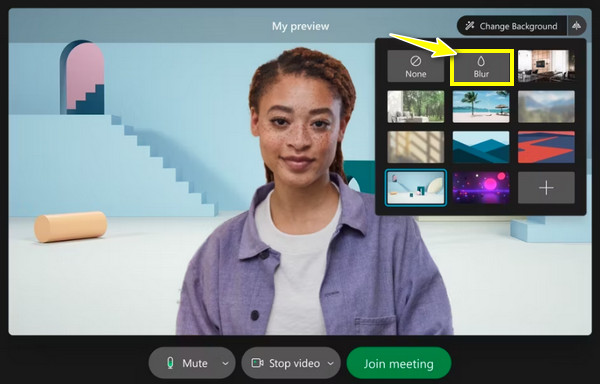
Kuinka sumennat taustan Webexissä Windows/Macissa kokouksen aikana?
Vaihe 1.Kun olet aloittanut kokouksen, vie osoitin "Lisää"-painikkeiden päälle ja valitse luettelosta "Vaihda virtuaalista taustaa".
Vaihe 2.Nyt "Asetukset"-mini-ikkunassa on aika valita "Kamera"; niin näet alla, miltä videosi näyttää toisessa päässä.
Vaihe 3.Valitse taustaluettelon alapuolelta ensimmäiseltä riviltä "Blur". Napsauta myöhemmin "Käytä"-painiketta tallentaaksesi valinnan ja sumentaaksesi taustasi.
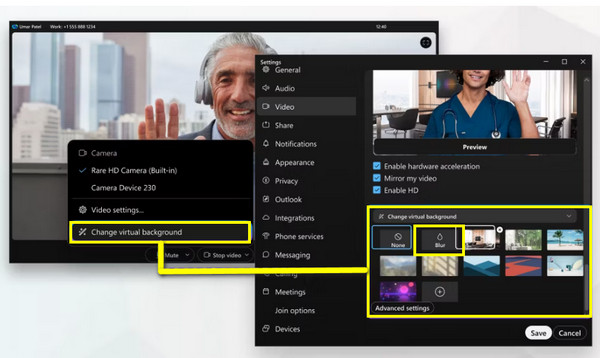
Sumenna tausta Webexissä yksityisyyden suojaamiseksi (Android/iPhone)
Oletetaan, että sinulla ei ole tietokonetta ja vain Android ja iPhone auttavat sinua liittymään Webex-kokoukseen. Voitko hämärtää taustan Webex-mobiiliversiossa? Joo! Noudata alla olevia yksityiskohtaisia ohjeita.
Kuinka sumennat taustan Webexissä iPhonessa?
Ennen kuin käytät Webexiä ja aloitat tapaamisen, varmista, että käytät iPhone 7:ää tai uudempaa mallia. Jos näin on, voit käyttää sumentunutta taustaa Webexissä iPhonessa seuraavasti:
Vaihe 1.Kun olet käynnistänyt Webex-sovelluksen iPhonessasi, napauta "Video" -painiketta ja siirry "Virtual Background" -vaihtoehtoon.
Vaihe 2.Napsauta Sumennus-painiketta kaikista taustavaihtoehdoista piilottaaksesi ympäristösi sumentamalla sitä.
Vaihe 3.Napauta lopuksi "Käytä"-painiketta ja aloita haluttujen osallistujien lisääminen tai kutsuminen.
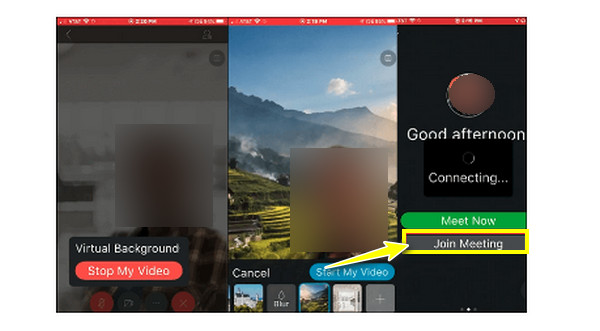
Kuinka teet Webexin sumennuksen taustan Androidilla?
Androidissa voit käyttää kuvaasi tai sumentaa sitä sotkuisen ympäristösi korvaamiseksi. Saadaksesi tämän ominaisuuden, varmista, että Android-versiosi on 9.0 tai uudempi. Siinä tapauksessa tutustu alla kahteen helppoon tapaan taustan hämärtämiseen Webexin Android-versiossa:
Tapa 1: Jos olet "Esikatselu"-ikkunassa, napauta "Virtuaalitaustaa". Valitse kaikista vaihtoehdoista "Blur"-tausta.
Tapa 2: Jos olet jo liittynyt kokoukseen, napauta "Video"-painiketta ja valitse "Virtuaalinen tausta" ja valitse "Blur"-tehoste.
Napsauta lopuksi "Aloita videoni" -painiketta ja näytä osallistujille hämärtynyt taustasi Webexissä.
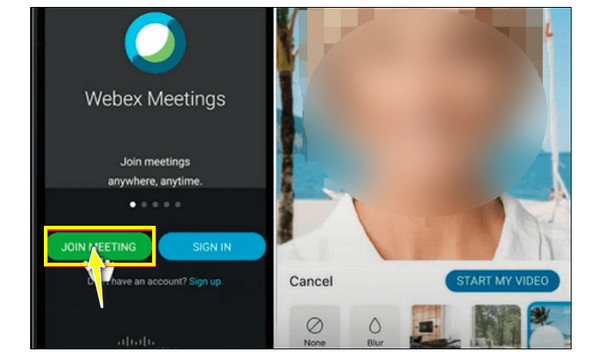
Vinkkejä Webexin tallentamiseen epäselvällä taustalla
On hienoa, että opit vihdoin sumentamaan taustan Webexissä työpöytä- ja mobiiliversioissa. Jos sinun on kuitenkin myös tallennettava Webex-kokous, koska jäsen ei voi osallistua, tämä on paikka AnyRec Screen Recorder Tämä hämmästyttävä näytön tallennin tarjoaa kattavat tallennusvaihtoehdot kaikkien Webex-kokousten tallentamiseen säilyttäen samalla sumean taustavaikutelman. Sen avulla voit kaapata sekä näytön että verkkokameran kerralla ilman, että se vaikuttaa laatuun. Lisäksi tehokkaiden ominaisuuksiensa ansiosta se takaa sujuvan tallennuskokemuksen kauttaaltaan. Käytä sitä tallentaaksesi Webexin epäselvällä taustallasi.

Tallenna Webex-kokous, ääni ja web-kamera sumennetulla taustalla.
Tallennettujen Webex-kokousten vientiin on tarjolla useita tulostusmuotoja.
Säädä verkkokameran kokoa, sijaintia ja muuta Webex-nauhoituksen aikana.
Poista Webexin tarpeettomat osat alusta ja lopusta.
Suojattu lataus
Suojattu lataus
Vaihe 1.Avaamisen jälkeen AnyRec Screen Recorder, valitse "Video Recorder" -vaihtoehto päänäytöstä. Sitten, jos haluat tallentaa Webex-kokouksen koko näytössä, valitse "Täysi" vaihtoehto.
Vaihe 2.Joka tapauksessa ota käyttöön valinnat, kuten "Järjestelmän ääni" kokouksen äänen tallentamiseen, "Mikrofoni"-vaihtopainike äänen tallentamiseen ja "Webcam"-kytkin videon tallentamiseen.
Vaihe 3.Napsauta sen jälkeen "REC"-painiketta kerran tai ennen kokouksen alkamista. Varmista, että sumea tausta on määritetty Webexissä. Kokouksessa voit ottaa kuvakaappauksia, lisätä/vähentää äänenvoimakkuutta jne.
Vaihe 4.Jos olet valmis, napsauta "Pysäytä"-painiketta, jolloin sinut ohjataan "Esikatsele". Katso nauhoitettua Webex-kokoustasi siellä ja katso, onko siellä tekemistä. Tallenna tiedosto napsauttamalla Valmis-painiketta.
FAQs
-
Mitkä muut työkalut voivat tehdä taustan Webexille?
Jos haluat luoda ainutlaatuiset mukautetut taustat, harkitse AnyRec Video Converterin käyttöä sellaisen luomiseen. Tämä ilmainen ja kevyt editori sisältää kaikki muokkaustoiminnot, jotka voit nähdä muiden maksullisten kilpailijoiden kanssa.
-
Mitä vaatimuksia sumennetun taustan tekemiselle PC:llä on?
Saat sen Windowsiin varmistamalla, että tietokoneessasi on Windows 10 64-bittinen käyttöjärjestelmä tai uudempi. Siinä on 4 Gt tai enemmän RAM-muistia. Mitä tulee Intelin näytönohjainohjaimeen, sen on käytettävä versiota 26.20 tai uudempaa.
-
Miksi minun täytyy hämärtää tausta Webexissä?
Sinun tulisi harkita sumentunutta taustaa minimoidaksesi taustallasi näkyvät häiriötekijät ja keskittyä esittäjään tai sisältöön. Voit myös säilyttää yksityisyytesi kokouksen aikana; se huutaa myös ammattimaisuutta, että otat aikaa häiriöttömään ympäristöön.
-
Voinko tallentaa Webex-kokouksen suoraan?
Joo. Webex-kokouksen tallentaminen, jos haluat jakaa tai katsella sitä myöhemmin, on mahdollista. Se voidaan kuitenkin tehdä, jos olet kokouksen isäntä tai apuisäntä. Jos ei, voit ajatella käytettävissä olevaa näytön tallenninta.
-
Mitä muotoa Webex tukee kuvan taustan lisäämisessä itse?
Jos haluat lisätä oman kuvan tai videon virtuaalitaustan, varmista, että se on tallennettu JPG-, JPEG-, JPE-, PNG-, GIF-, MOV- ja MP4-muodossa.
Johtopäätös
Näet, niin tietokoneella kuin mobiilillakin, virtuaalisen taustan valitseminen on helppoa. Jos haluat siis hämmästyttävän Webex-virtuaalikokouskokemuksen ilman sotkuista taustaasi, sumenna tausta Webexissä jo tänään. Lisäksi, jos haluat tallentaa tärkeän Webex-kokouksen tai muita näytöllä olevia toimintoja, paras näytön ja verkkokameran tallennin, nimeltään AnyRec Screen Recorder, ei petä. Tulet varmasti hämmästyneemmäksi, kun koet, kuinka sujuvaa ja loistavaa sen laatu on videotallennetta varten. Lataa se nyt ilmaiseksi hämärtää arkaluonteisia tietoja näytön tallennuksessa!
Suojattu lataus
Suojattu lataus
